استفاده از نرم افزار پاورپوینت (PowerPoint) طرفداران زیادی دارد. معمولا فایل های پاورپوینت حجم زیادی را اشغال نمی کنند اما گاهی با افزاش حجم و محتوا، ممکن است حجم کلی فایل زیاد شود. در این موارد شما می توانید با روش هایی اقدام به کاهش حجم فایل پاورپوینت کنید. امروز در انزل وب روش های کاهش حجم فایل پاورپوینت را به شما آموزش خواهیم داد.
بهترین روش کم کردن حجم پاورپوینت بدون نرم افزار اضافی
How to Reduce Powerpoint File Size
در پروژه های انجام شده با پاورپوینت ممکن است از تعداد زیادی عکس، فیلم، نمودار و.. استفاده شود. حجم فایل پاورپوینت وابستگی مستقیمی با تعداد و کیفیت فایل های تصویری و ویدیویی دارد. فایل های حجیم برای ارسال از طریق ایمیل و.. می توانند برای شما مشکلاتی را ایجاد کنند. پس بهتر است در مواردی که حجم فایل مهم است، از طریق روش هایی که گفته می شود اقدام به مدیریت آن کنید.
قبل از انجام روش های زیر توجه داشته باشید کاهش حجم پاورپوینت بدون افت کیفیت اتفاق نمی افتد. در این فرآیند ها برای کاهش حجم فایل، از راهکار هایی استفاده می شود که کیفیت خروجی و برخی از ویژگی های فایل شما را از بین می برد. بنابراین توصیه می کنیم که از فایل اصلی خود کپی تهیه کنید و این تغییرات را روی کپی انجام دهید.
فشرده کردن عکس ها در PowerPoint ویندوز برای کاهش حجم فایل پاورپوینت
فشرده کردن عکس های استفاده شده در پروژه، یکی از راه های کاهش حجم فایل پاورپوینت است. برای کاهش حجم عکس در پاورپوینت در ویندوز و در فایل پاورپوینت خود، روی تصویر دابل کلیک کنید تا تب Format در بالای صفحه باز شود.

در تب Format برای پایین آوردن حجم پاورپوینت روی دکمه Compress Pictures کلیک کنید.

با این کار یک پنجره پاپ آپ باز می شود. گزینه Apply only to this picture را غیر فعال کنید. (تیک آن را بردارید) با این کار تغییرات روی همه تصاویر اعمال می شود.

حال در قسمت Resolution گزینه E-mail (96 ppi) را (یا سایر کیفیت های مورد نظر) انتخاب کنید.

سپس OK را بزنید تا همه تصاویر فشرده سازی شوند و حجم آن ها و در نتیجه حجم فایل پاورپوینت کاهش یابد.

همچنین اگر قصد کاهش حجم فایل ورد را هم دارید، پیشنهاد می کنیم مطلب آموزش کم کردن حجم فایل های Word که دارای تصاویر هستند را هم مطالعه نمایید.
فشرده کردن عکس ها در پاورپوینت مک برای کاهش حجم فایل پاورپوینت
اگر از سیستم عامل Mac استفاده می کنید، در فایل پاورپوینت خود روی تب File کلیک کنید.

حال گزینه Reduce File Size را انتخاب کنید.

در پنجره ای که باز می شود، منوی کشویی Picture Quality را باز کنید. در میان گزینه های مشاهده شده، Best for sending in e-mail را انتخاب کنید.

سپس گزینه Delete cropped areas out of pictures را هم فعال کنید تا مطمئن شوید قسمت هایی از عکس که استفاده نمی شوند از فایل حذف شوند.

گزینه All pictures in this file را هم انتخاب کنید تا تغییرات روی همه عکس ها اعمال شود.

روی OK کلیک کنید.

حذف Edit Data از پاورپوینت برای کاهش حجم فایل پاورپوینت
در این روش کاهش حجم فایل پاورپوینت، در فایل پروژه خود روی تب File کلیک کنید.

در صفحه باز شده گزینه Options را انتخاب کنید.

اکنون در پنجره ای که مشاهده می کنید، در سمت چپ روی Advanced کلیک کنید.

گزینه Discard editing data را فعال کنید.

روی OK کلیک کنید.

در نهایت فایل خود را مجدد ذخیره کنید تا داده های اضافی حذف شوند و حجم فایل شما کاهش یابد.

چگونه حجم فایل پاورپوینت را کاهش دهیم؟ با کاهش کیفیت رزولوشن
در روش قبل کم کردن حجم پاورپوینت پس از فعال کردن گزینه Discard editing data، مقدار Default resolution را هم تغییر دهید. بهتر است از مقدیر کوچک مانند ۹۶ ppi استفاده کنید.

ویرایش کردن عکس در پاورپوینت برای پایین آوردن حجم پاورپوینت
جهت کم کردن حجم فایل پاورپوینت توسط عکس ها روی تب File کلیک کرده و گزینه Info را انتخاب کنید.

حال روی Check for issues کلیک کنید.

گزینه Inspect Document را انتخاب کنید.

در بین گزینه هایی که در پنجره Inspect Document می بینید، (همه یا تعدادی از) گزینه های زیر را فعال و انتخاب کنید:
- Comments, Revisions, Versions و Annotations
- Document Properties و Personal Information
- Invisible Content
- Hidden Text

سپس روی دکمه Inspect کلیک کنید. پس از آن باید روی دکمه Remove all کلیک کنید.
همینطور جهت کاهش حجم فایل پی دی اف هم مطالعه مطلب ۸ روش کاهش حجم فایل PDF آنلاین ، در ویندوز و مک بدون افت کیفیت برای شما کاربردی و مفید خواهد بود.
فشرده کردن عکس ها در پاورپوینت برای کاهش حجم فایل پاورپوینت
علاوه بر روش مذکور کم کردن حجم فایل پاورپوینت، می توانید از این طریق هم اقدام به فشرده کردن عکس ها کنید. روی تب File کلیک کرده و گزینه Save as را انتخاب کنید.

در پنجره باز شده روی More options کلیک کنید.

حال باید روی فلش کوچک کنار Tools کلیک کنید.

گزینه Compress Pictures را انتخاب کنید.

گزینه Delete cropped را هم فعال کرده و یکی از کیفیت های پایین مانند E-mail (96 ppi) را انتخاب کنید.

چگونه حجم فایل پاورپوینت را کاهش دهیم؟ تغییر روش اضافه کردن عکس
اگر شما عکس ها را با استفاده از دکمه های Ctrl+C و Ctrl+V و یا کشیدن و رها کردن به پاورپوینت وارد کرده باشید، ممکن است فرمت آن ها به PNG یا BMP تغییر پیدا کرده باشد که حجیم تر از JPG هستند. به همین منظور برای درج تصویر، از دکمه Insert Image استفاده کنید.

عدم قرار دادن فونت داخل فایل پاورپوینت
تنظیمات Insert Image فونت های استفاده شده را در فایل ذخیره می کند تا در هنگام جا به جایی، مشکلی برای فونت های استفاده شده به وجود نیاید. در صورت عدم نیاز می توانید با حذف این تنظیمات، مقدار کمی از حجم فایل کم کنید.
برای این کار منوی File را باز کرده و روی Option کلیک کنید.

در سمت چپ صفحه روی Save کلیک کرده وسپس گزینه Embed fonts in the file را غیر فعال کنید.

در پایان OK را بزنید.
لینک دادن به ویدیو برای کاهش حجم فایل PowerPoint
اگر در پروژه خود از ویدیو استفاده می کنید و قصد ارسال فایل خود را برای شخص دیگری ندارید، برای اضافه کردن ویدیو به فایل روی تب Insert کلیک کرده و گزینه Video را انتخاب کنید. با لینک کردن ویدیو به جای اضافه کردن مستقیم آن، می توانید به اندازه حجم ویدیو، حجم فایل کاهش دهید.

فشرده سازی فایل های رسانه ای و کاهش کیفیت خروجی کار
در نهایت روی File کلیک کرده و File را انتخاب کنید. سپس روی Media Size and Performance کلیک کنید.

یکی از کیفیت ها را انتخاب کنید. Internet Quality معمولا کاهش حجم بیشتری دارد.

پس از انتخاب کیفیت، فشرده سازی شروع می شود.
در پایان اگر نیاز به کاهش حجم ویدیو های خود به صورت آنلاین هم داشتید، مطالعه مطلب آموزش ۷ روش کاهش حجم فیلم و ویدیو به صورت آنلاین را فراموش نکنید.
نظرات و پیشنهادات شما؟
در مطلب امروز راه های کاهش حجم فایل پاورپوینت را به شما آموزش دادیم. از کدام روش ها استفاده کردید و نظرتان راجب آن جه بود؟ می توانید سایر نظرات، پیشنهادات و تجربیات خود در زمینه کاهش حجم فایل پاورپوینت را هم در دیدگاه این پست با ما به اشتراک بگذارید.

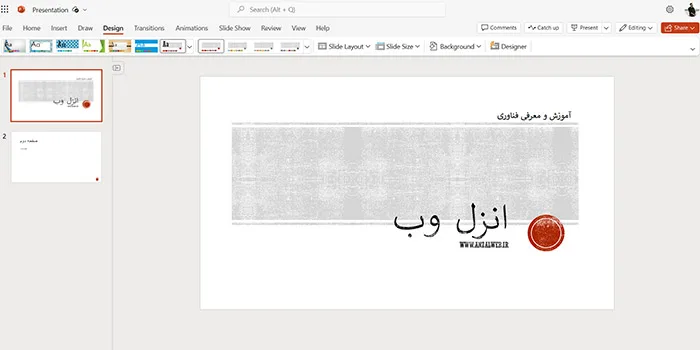


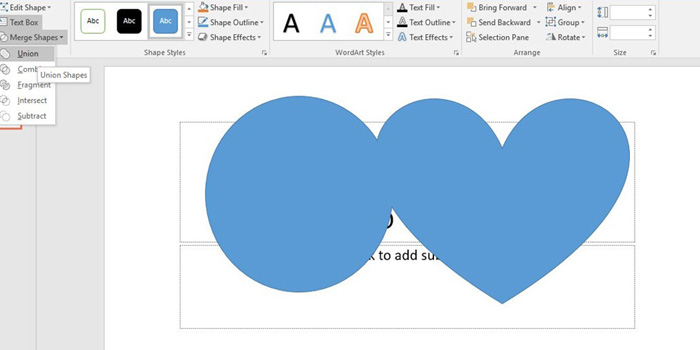


عالی بود ممنون دمتون گرم
خیلی کمکم کرد
دم شما گرم
عالی بود. بعضی از سایت ها مختصر و چکیده ای از این مطالب را درج کرده بودند. ولی مطالب شما کلی تر و برای من، کاربردی تر بود. دست مریزاد.